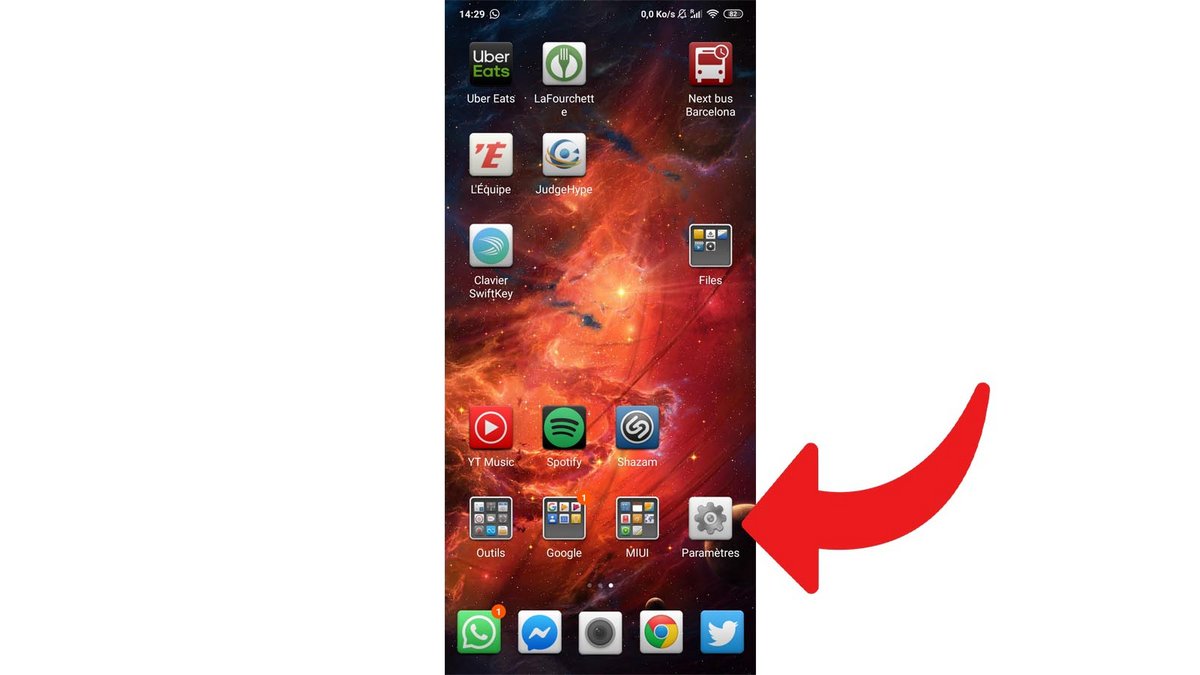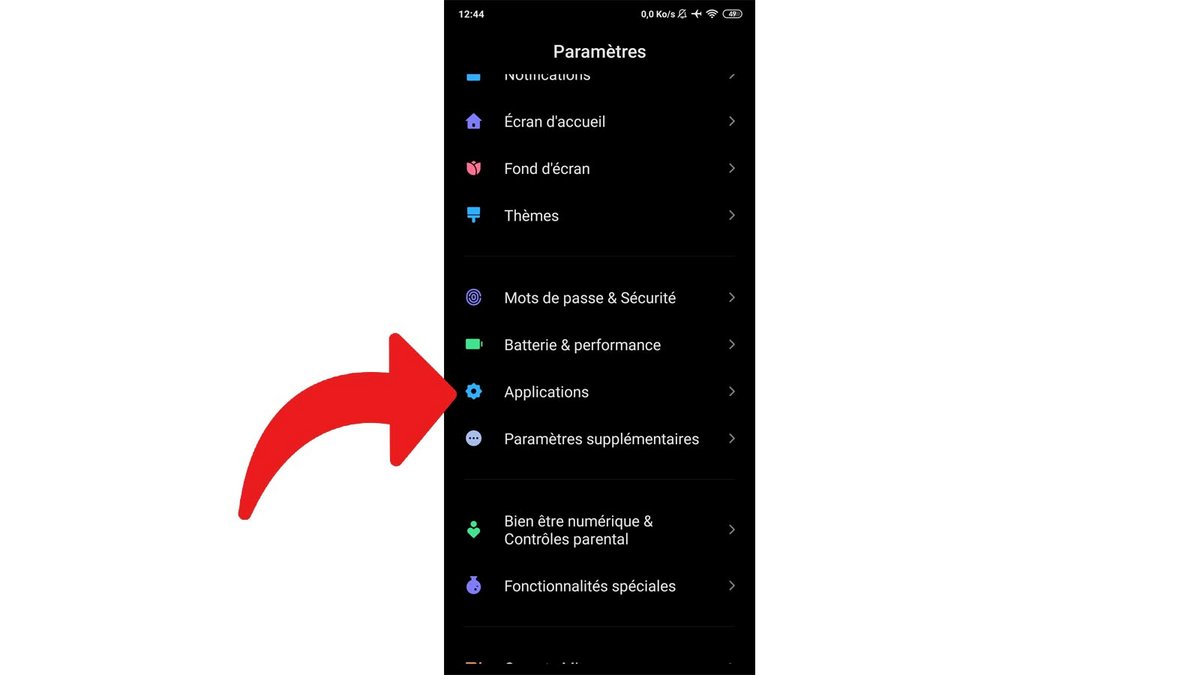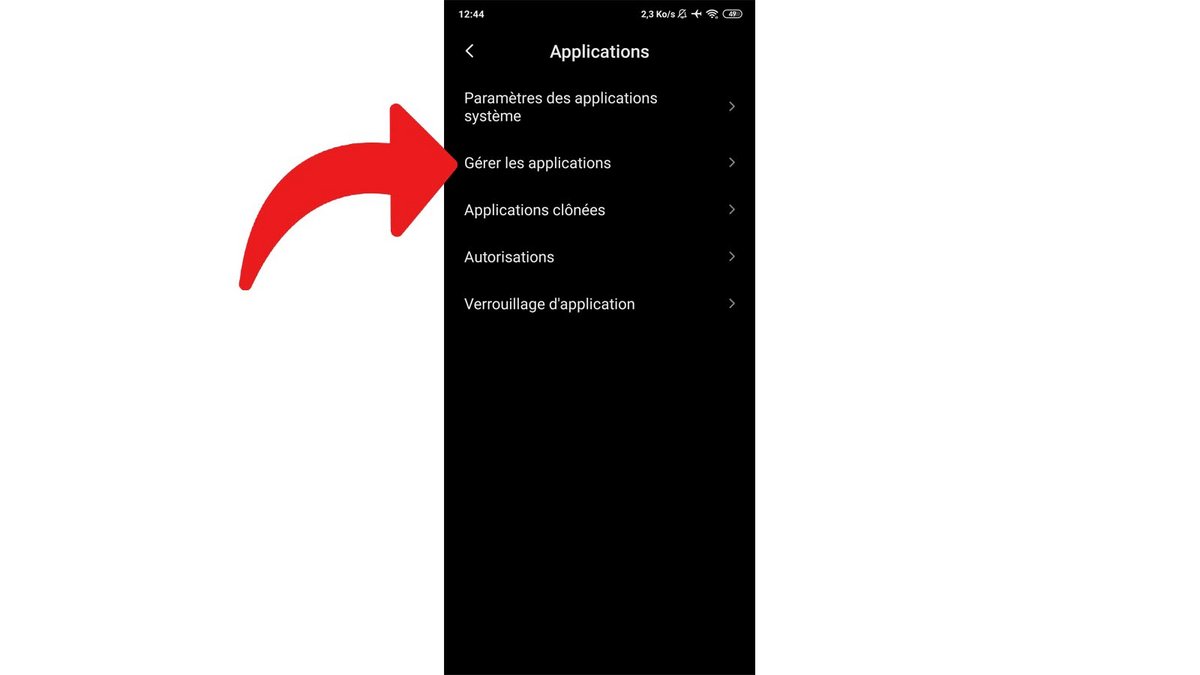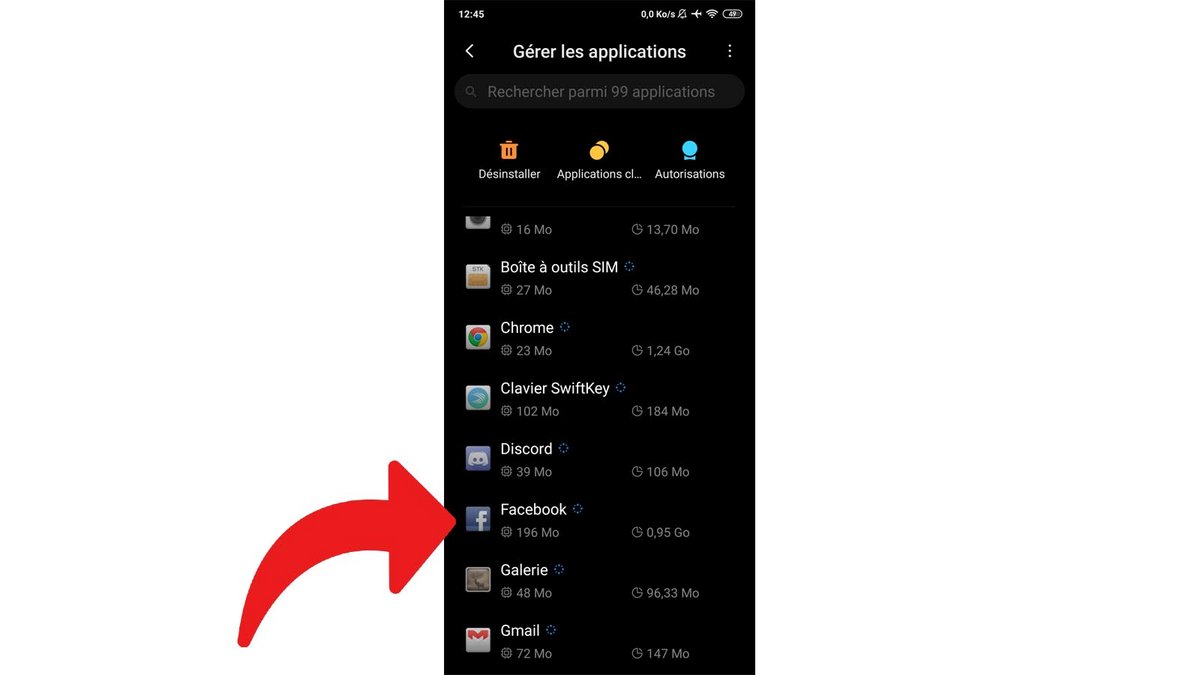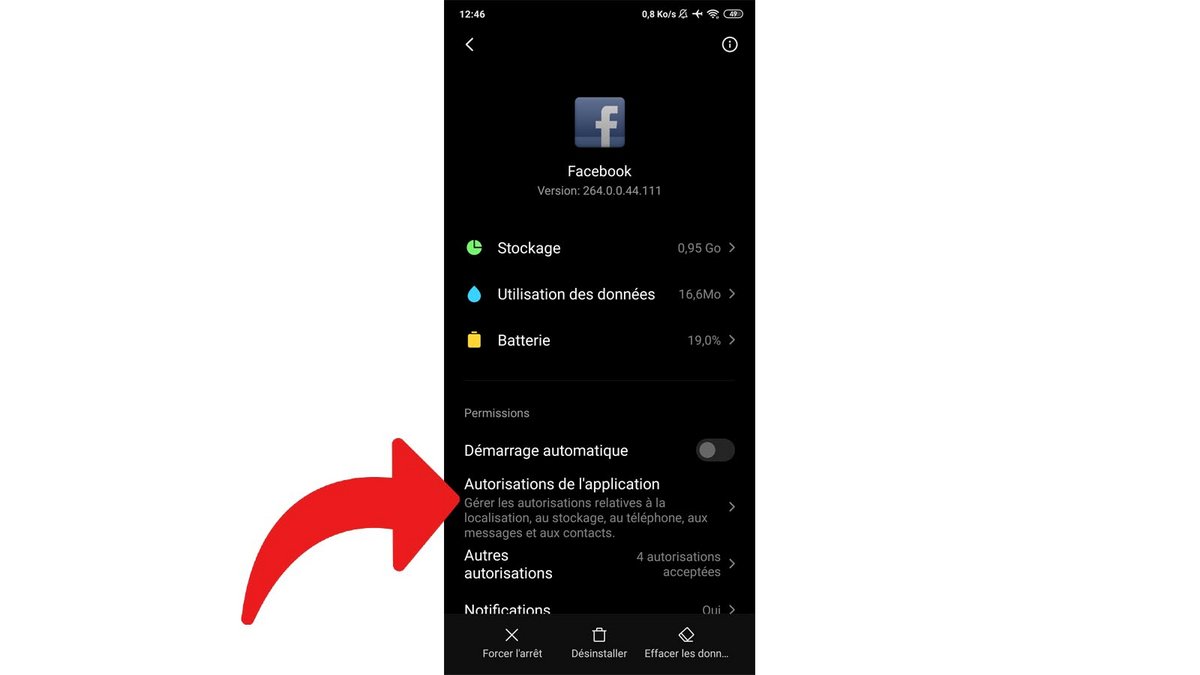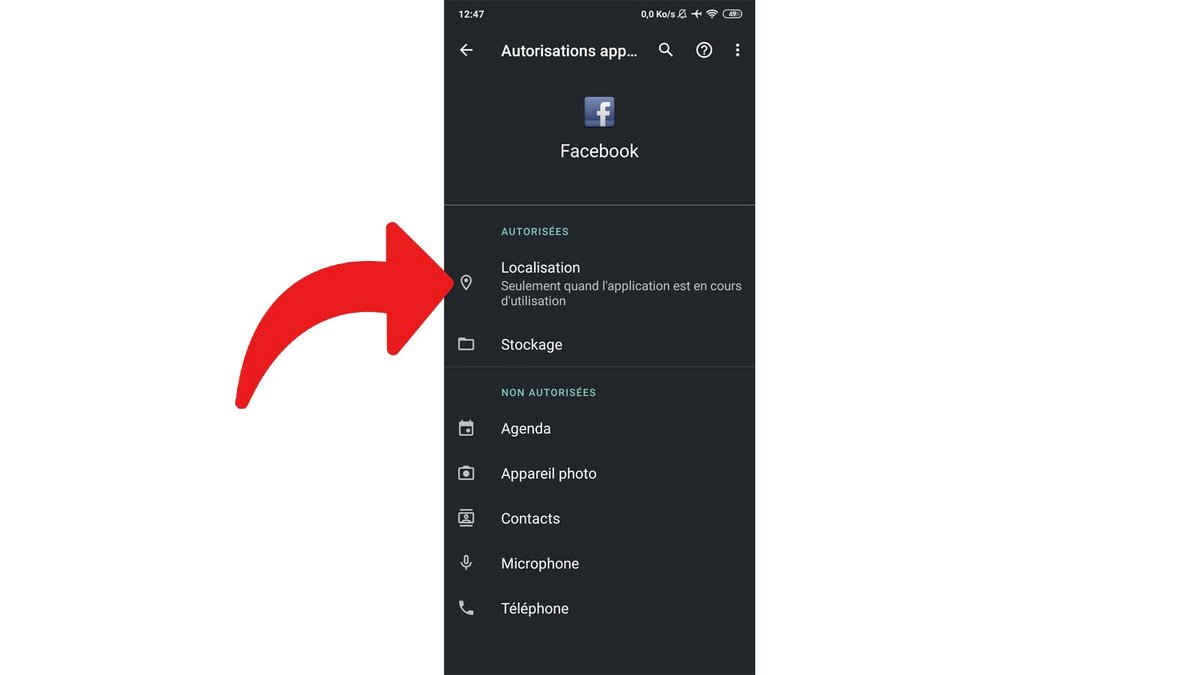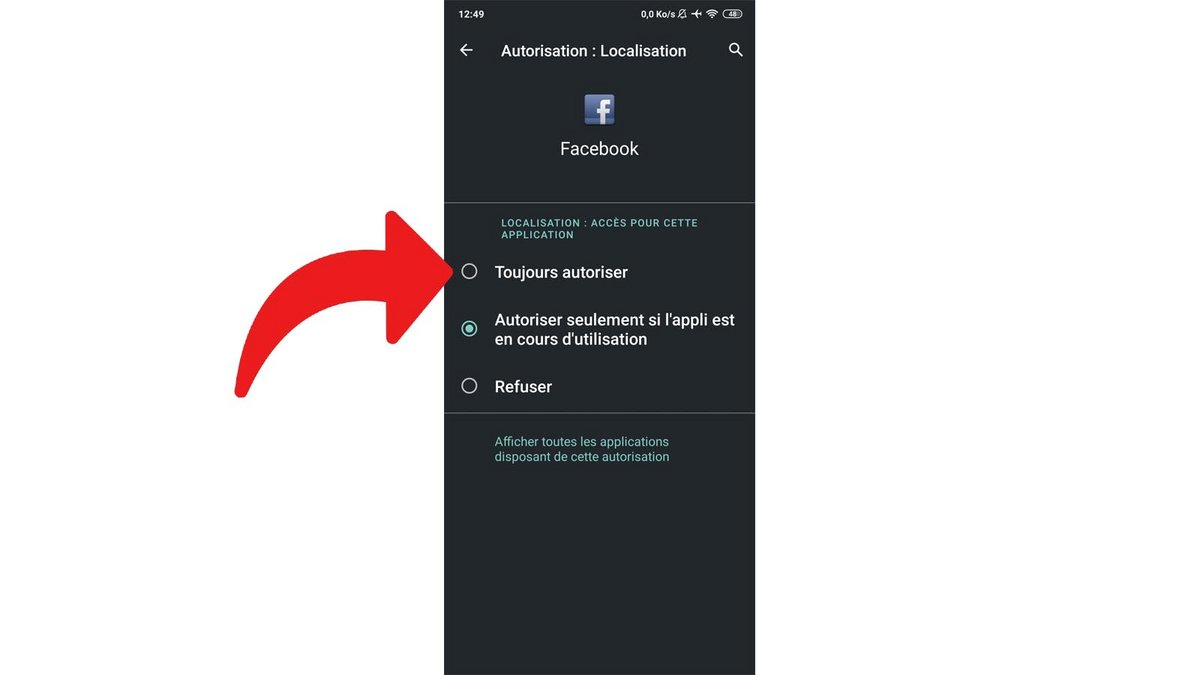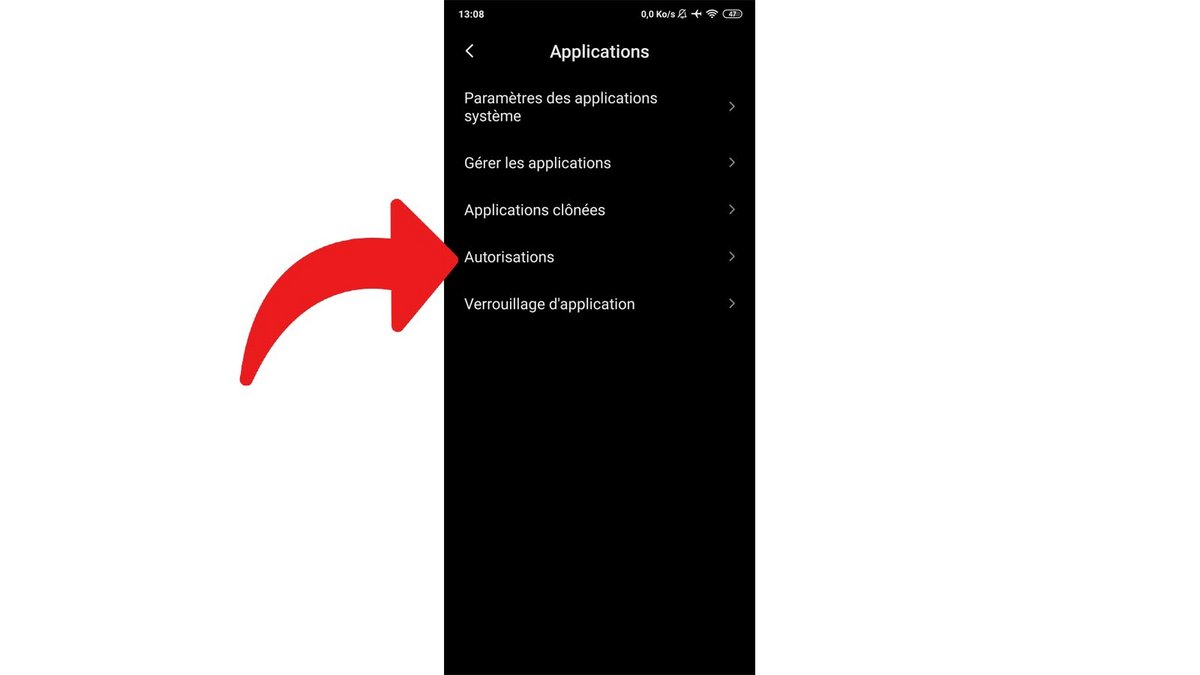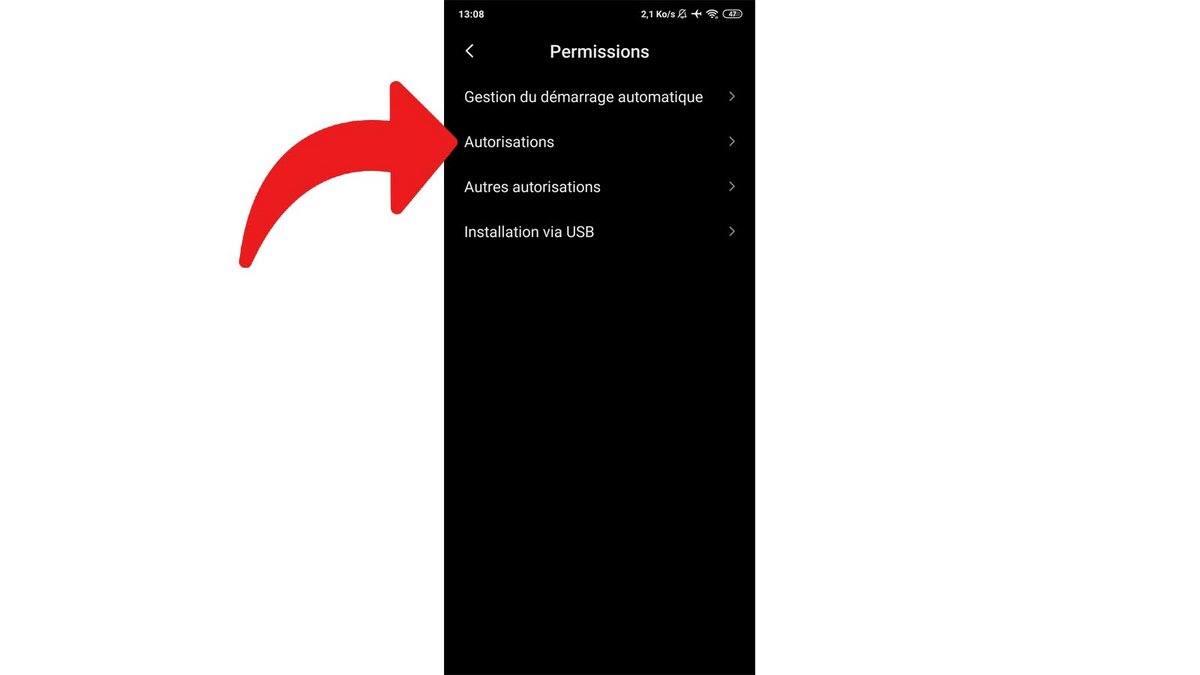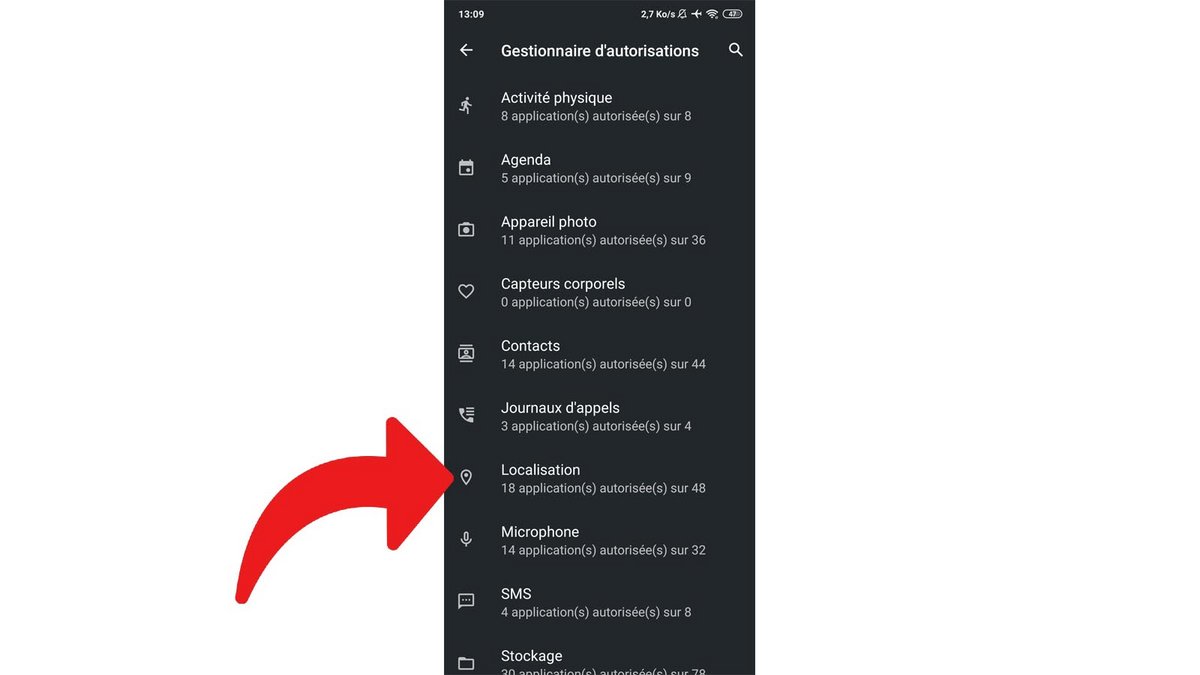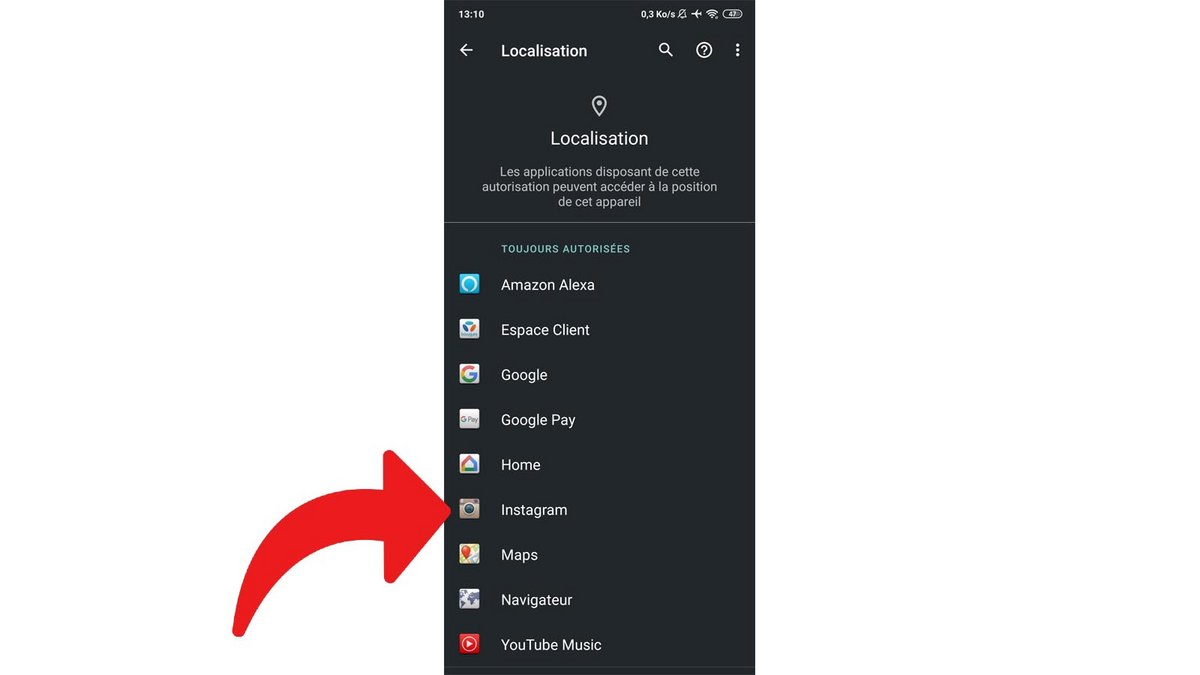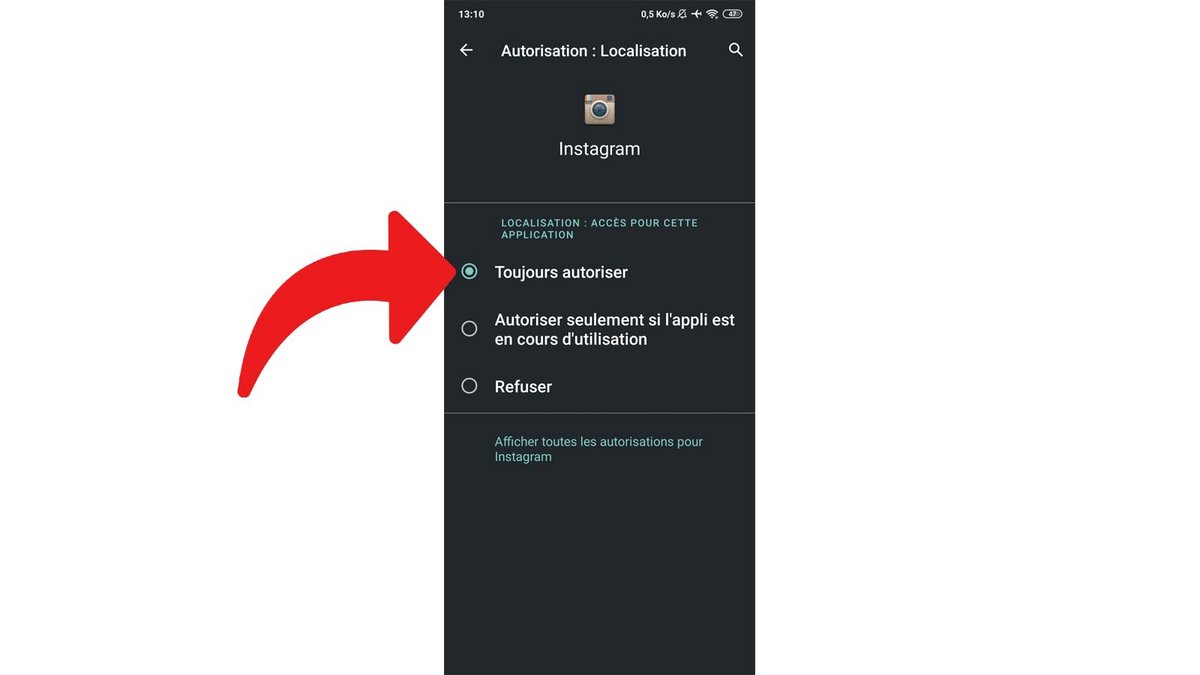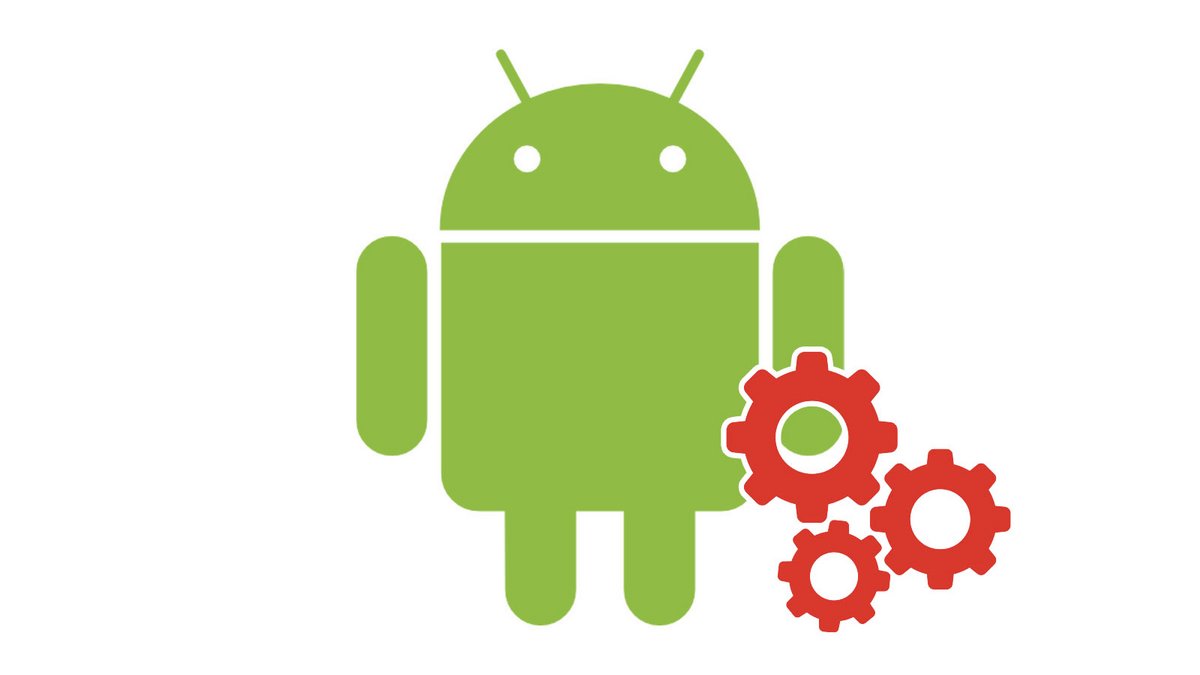
Dans certains cas, il peut y avoir un intérêt à attribuer une ou des autorisations supplémentaires à une application installée sur son smartphone Android. Voici la marche à suivre pour ce faire.
Nous avons vu ensemble dans un autre tutoriel pour apprendre comment gérer les applications de son smartphone android à supprimer l'accès des applications aux données personnelles. Parfois, certaines fonctionnalités peuvent mal ou ne pas fonctionner sans une autorisation spécifique. Vous voudrez peut-être alors donner une permission à une app si vous lui avez refusé dans un premier temps.
Autoriser l'accès des applications à des données personnelles sur un smartphone Android
Il convient de préciser que les étapes que nous décrivons ci-après peuvent quelque peu différer en fonction de la surcouche et de la version d'Android utilisée par votre appareil. Mais la manipulation que nous détaillons reste proche de ce que vous avez à faire, vous pouvez donc suivre pas à pas ce que nous vous proposons.Débloquer une ou des permissions pour une application spécifique
Nous vous expliquons ici comment autoriser des accès à une application que vous avez déjà identifiée.- Rendez-vous dans les Paramètres.
- Appuyez sur "Applications".
- Sélectionnez "Gérer les applications".
- Choisissez l'application que vous désirez vérifier (dans notre exemple, Facebook).
- Appuyez sur "Autorisations de l'application".
- Dans l'onglet "Non autorisées", sélectionnez une permission que vous souhaitez autoriser (dans notre exemple, Localisation).
- Choisissez "Toujours autoriser" pour permettre à l'app d'accéder aux données n'importe quand et "Autoriser seulement si l'appli est en cours d'utilisation" pour autoriser l'accès seulement quand l'appli est ouverte et le bloquer quand elle ne l'est plus.
Répétez l'opération pour chaque application pour lesquelles vous souhaitez ajouter des permissions.
Autoriser une permission spécifique pour ses applications
Vous avez peut-être décidé d'ouvrir ou gérer une autorisation particulière. Plutôt que de passer par les applis, dirigeons-nous alors directement vers le menu de la permission en question.- Rendez-vous dans les Paramètres.
- Appuyez sur "Applications".
- Sélectionnez "Autorisations".
- Dans le menu "Permissions", choisissez une nouvelle fois "Autorisations".
- Appuyez sur l'autorisation que vous souhaitez gérer (dans notre exemple, "Localisation").
- Sélectionnez l'app dont vous désirez modifier l'accès aux données (dans notre exemple, Instagram).
- Choisissez "Toujours autoriser" pour permettre à l'app d'accéder aux données n'importe quand et "Autoriser seulement si l'appli est en cours d'utilisation" pour autoriser l'accès seulement quand l'appli est ouverte et le bloquer quand elle ne l'est plus.
Répétez l'opération pour chaque application que vous souhaitez ainsi contrôler.
Vous savez maintenant comment activer une autorisation pour une ou des applications. Notez que bien souvent, une app privée d'une permission dont il a absolument besoin pour son bon fonctionnement va insister auprès de l'utilisateur pour qu'il l'active.
Pour aller plus loin : retrouvez tous nos tutoriels et astuces Android et apprenez à tirer le meilleur parti de votre système d'exploitation mobile.